Com o Apple Pay, é muito mais simples e rápido pagar suas compras em lojas, apps e sites.
O Apple Pay é mais prático do que um cartão. E mais seguro também. E o melhor: ele funciona com os aparelhos Apple que você já tem e está acostumado a usar. Você pode usá-lo no seu MacBook, no seu Apple Watch e claro, no seu iPhone (a partir do modelo 6).
Então hoje, vamos te ensinar a como começar a usar o Apple Pay. Você irá conhecer os bancos e cartões compatíveis e aprenderá a remover os cartões que estiverem cadastrados no seu dispositivo pelo portal da Apple.
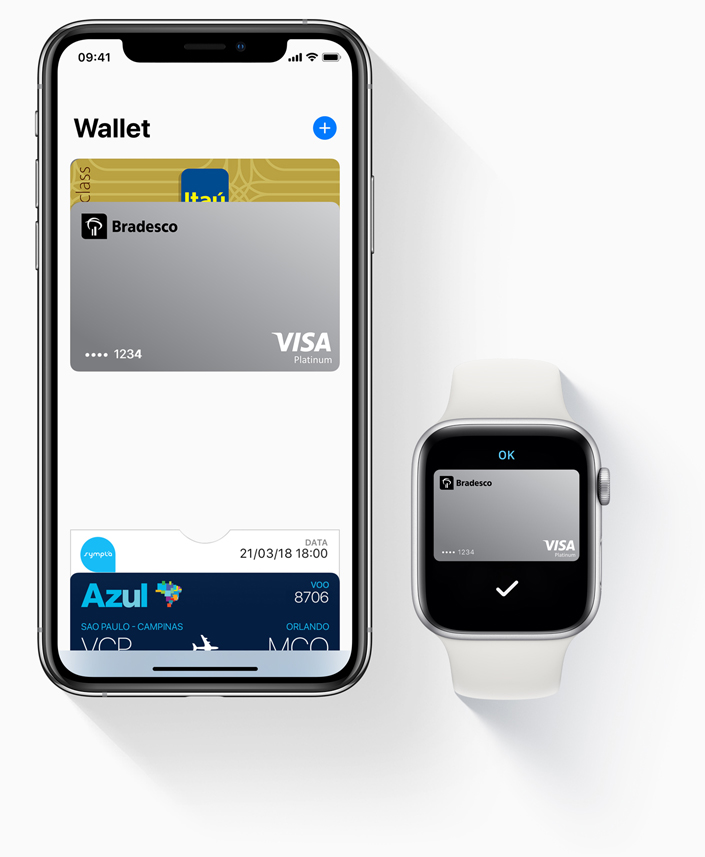
Usando o Apple Pay
Usar o Apple Pay é muito simples, mas antes, precisamos configurá-lo no seu iPhone! E para isso vamos precisar de duas coisa: um cartão de credito ou débito, e um dispositivo compatível também.
Vamos por parte!
Cartões compatíveis
Com o Apple Pay, você colocar o seu cartão de crédito e pode usá-lo com o seu iPhone! Importante saber que o Apple Pay está disponível nas principais bandeiras de cartões de créditos, débitos e bancos. Para saber se o seu cartão é compatível, escolha um dos bancos compatíveis abaixo para ver a lista de cartões:
Se você tem um cartão compatível com o Apple Pay, ótimo! Agora só avançar para continuar o processo de configuração!
Adicionar um cartão no iPhone
Com o seu cartão compatível em mãos, siga os passos abaixo para configurar o seu Apple Pay em um iPhone 6 ou mais recente!
- Abra o app Wallet e toque em
 .
. - Siga o passo a passo indicado na tela para adicionar um novo cartão.
- Dependendo do seu banco, pode ser necessário ligar para fazer a autorização, digitar o código SMS recebido, ou confirmar pelo app do banco.
Adicionar um cartão no iPad
O Apple Pay no iPad pode ser usado para fazer compras em aplicativos ou em apps. Siga os passos abaixo para adiciona rum cartão no seu dispositivo:
- Abra o app Ajustes
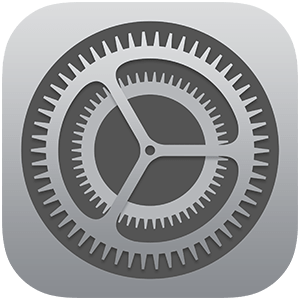 e escolha Wallet e Apple Pay.
e escolha Wallet e Apple Pay. - Toque em Adicionar Cartão.
- Siga o passo a passo indicado na tela para adicionar um novo cartão.
- Dependendo do seu banco, pode ser necessário ligar para fazer a autorização, digitar o código SMS recebido, ou confirmar pelo app do banco.
Adicionar um cartão no Apple Watch
Durante o processo de um cartão no iPhone, você terá a opção de adicionar o cartão também em seu Apple Watch. Caso queira instalar um cartão exclusivamente no seu Watch, siga os passos abaixo:
- Abra o app Apple Watch no iPhone e acesse a aba Meu Relógio. Se você tem mais de um relógio, escolha um.
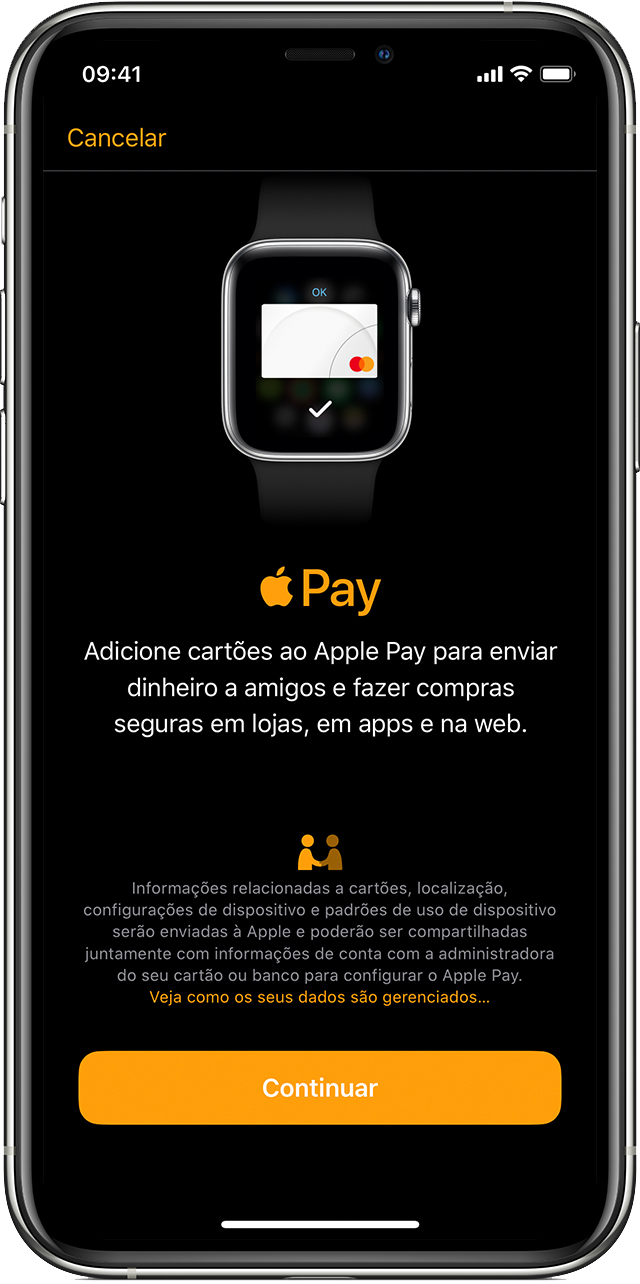
- Toque em Wallet e Apple Pay.
- Siga o passo a passo indicado na tela para adicionar um novo cartão.
- Dependendo do seu banco, pode ser necessário ligar para fazer a autorização, digitar o código SMS recebido, ou confirmar pelo app do banco.
Usando o Apple Pay
Pronto! Agora que você já configurou o Apple Pay no seu iPhone, Watch ou iPad, hora de usá-lo, né?
Ao chegar em uma loja, observe se a mesma possui uma maquininha de cartão que possui um dos símbolos abaixo:
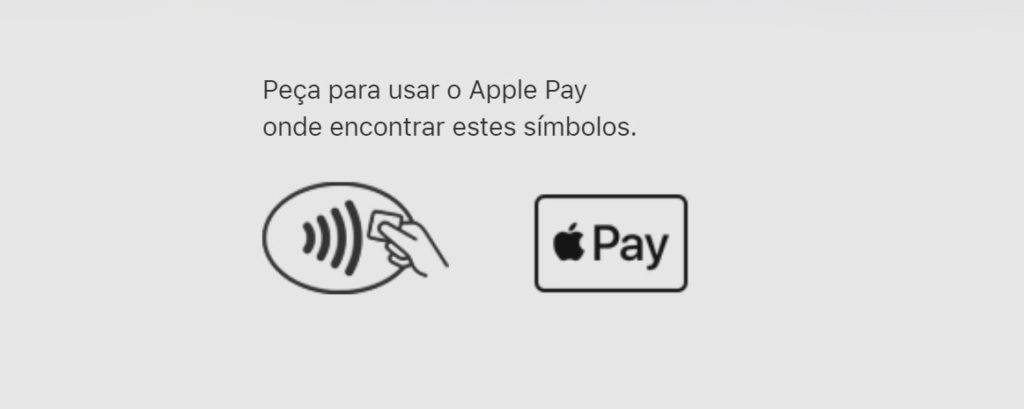
Após encontrar um desses ícones, você já sabe que o estabelecimento aceita Apple Pay!
Na hora de pagar, informe que você gostaria de pagar usando por Aproximação. Esse é o termo que vem sendo utilizando amplamente, junto com Google Pay, Samsung Pay e cartões que aceitam pagamento por aproximação. Informe também se deseja pagar usando Crédito ou Débito.
Após isso, quando aparecer a informação de Aproximar na tela da maquininha, aproxime seu iPhone e autentique com Face ID, ou Touch ID.
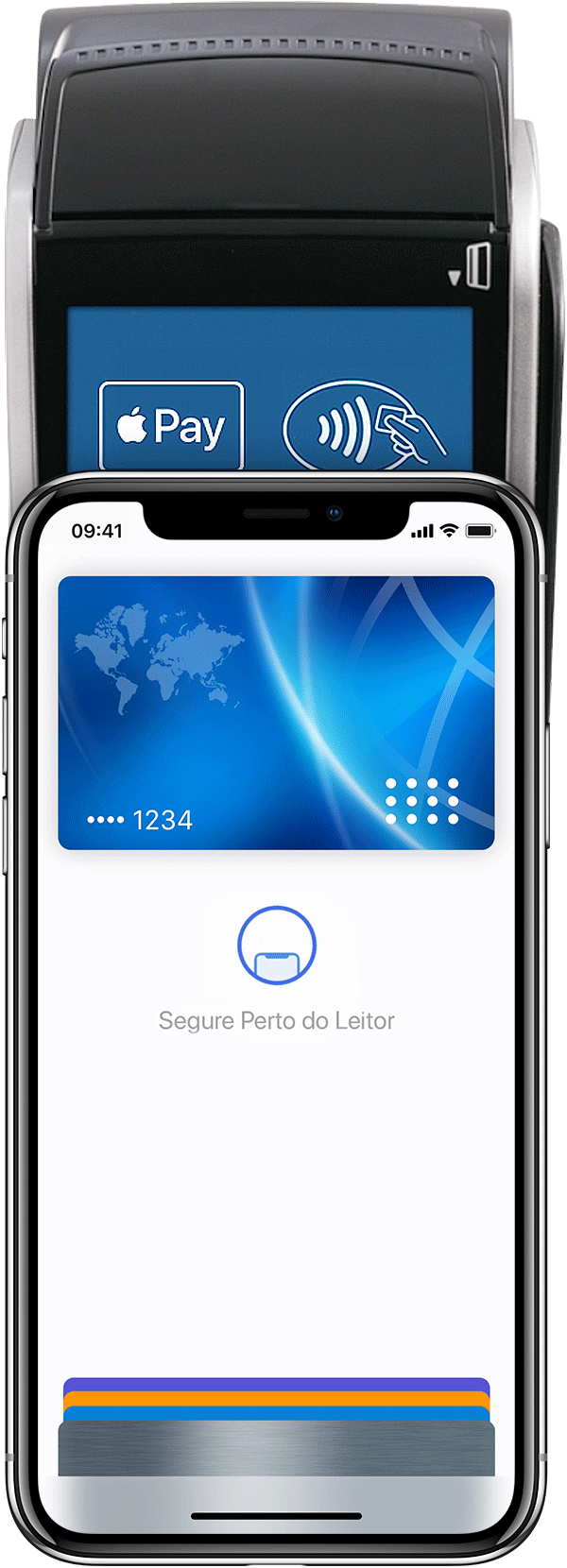
Veja os vídeos abaixo que são bem legais e mostram o passo a passo para pagar usando o Apple Pay em uma loja física.
iPhone com Face ID 🔽
iPhone com Touch ID 🔽
Pagando com o Watch
Se estiver usando o Apple Watch, aperte duas vezes o botão lateral e aproxime da maquininha.
Sobre os limites de valores por pagamento
Não existe um valor máximo para pagamento com Apple Pay. Ele funciona como um cartão, logo, enquanto possuir crédito ou saldo, ele funcionará. Inclusive para compras parceladas.
Mas é importante saber que nas compras de até R$ 50,00, a máquina de cartão não pedirá uma senha. Dependendo do seu perfil de uso, as compras acima de RS 50,00 podem também não exigir a senha do seu cartão. Mas não pense que isso seja um ponto de fragilidade! Para usar o Apple Pay, é sempre necessário autenticar com o Touch ID, Face ID ou digitar a senha no seu iPhone!
Apple Pay e Segurança
Sempre que você realiza uma compra, o Apple Pay usa um número específico para seu aparelho e cria um código de transação único. Desse jeito, os dados do seu cartão não são armazenados no dispositivo ou nos servidores da Apple, nem são compartilhados com as lojas e quando você faz um pagamento, o Apple Pay não armazena nenhum dado da transação com seu cartão que possa identificá-lo.
Removendo os cartões
Você pode remover os cartões Apple Pay diretamente no seu iPhone e é muito simples, basta seguir os passos abaixo:
- Abra o App Ajustes > toque Wallet e Apple Pay.
- Escolha um cartão cadastrado > Toque na aba Informações e em seguida escolha a Opção Remover cartão
Remover um cartão do Apple Pay não retira ele no Apple Watch, ou Mac. Isso deve ser feito em cada dispositivo.
Como proceder em caso de perda ou roubo?
Caso você tenha perdido ou sido roubado e não esteja mais com o seu dispositivo, saiba que os seus cartões estão seguros e você pode removê-los remotamente.
Como é sempre necessário digitar uma senha senha ou, autenticar pelo Face ID e Touch ID para comprar, ninguém além de você poderá fazer uma compra. Entretanto, para a sua segurança, você pode remover todos todos os cartões diretamente no site iCloud.com/find.
Siga os passos abaixo para excluir um cartão do Apple Pay remotamente:
- Acesse o site iCloud.com/find e faça login com seu ID Apple.
- Toque no seu nome no canto superior direito e escolha Ajustes do iCloud.
- Na seção Meus Dispositivos, toque no ícone do Apple Pay no iPhone ou dispositivo que deseja remover os cartões.
- Depois toque em Remover…
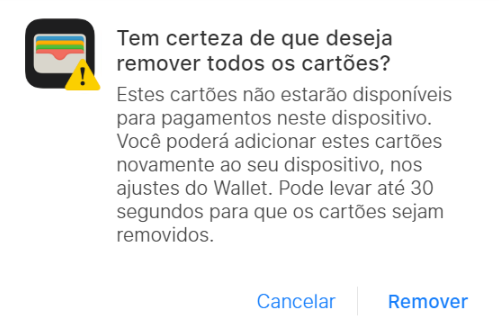
Depois disso feito, pode relaxar. Agora estes procedimentos de exclusão são imediatos e feitos pela Apple e seu banco. Importante saber que mesmo que o seu iPhone ou outro dispositivo esteja desligado ou desconectado da internet, ninguém conseguirá comprar com ele, mesmo que descubram a sua senha.
Caso tenha restado alguma duvida sobre como configurar o seu Apple Pay você pode consultar este artigo da Apple com mais detalhes sobre este processo.






